Daugelis žino, kad „Mac“ kompiuteris gali „suprasti“, kad šalia yra „Apple Watch“. Tačiau visai nesudėtinga išmokyti „Mac“ suprasti ir kad šalia yra „iPhone“ ar „iPad.“
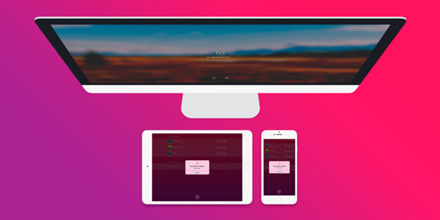
Nauji „Mac“ kompiuteriai turintys „Bluetooth LE“ modulį palaiko automatinio įrenginio aptikimo funkciją – „Mac“ galima nurodyti neužmigti kol esate šalia (šalia yra kitas su jūsų „iCloud ID“ susietas įrenginys).
Norint įgalinti šį funkcionalumą reikia „Mac“ kompiuterio „Terminal“ aplikacijoje pasinaudoti pmset komanda su raktu proximitywake.
proximitywake – komanda įjungianti ar išjungianti greta kompiuterio esančio įrenginio susieto su tuo pačiu „iCloud ID“ aptikimą ir nurodanti kol įrenginys yra šalia kompiuterio sistemai neaktyvuoti miego režimo.
proximitywake turi tik du režimus: įjungta (1) ir išjungta (0).
Norėdami įgalinti šią galimybę, suderinamame „Mac“ kompiuteryje:
- atidarykite Terminal aplikaciją;
- aplikacijos lange įveskite komandą:
sudo pmset -a proximitywake 1
- įveskite kompiuterio administratoriaus slaptažodį. Atminkite, kad vedant slaptažodį nematysite ne tik ką rašote, bet ir kad rašote, todėl veskite dėmesingai.
Tai patogi funkcija neleidžianti kompiuteriui užmigti, kol esate šalia jo (su savo „iOS“ įrenginiu). Tai naudinga, pavyzdžiui biure, kai ne visada sėdėdami prie kompiuterio maigote jo klaviatūrą. Namie… priklauso nuo to kur laikote telefoną ir kompiuterį, jei jie visada šalia – kompiuteris nemiegos.
Norint išjungti proximitywake funkcionalumą – „Terminal aplikacijoje įveskite komandą:
sudo pmset -a proximitywake 0
Atminkite, kad norint naudotis šiuo funkcionalumu tiek „Mac“ kompiuteris tiek ir „iOS“ įrenginys(iai) turi palaikyti „Bluetooth LE“ ir privalo būti susieti su tuo pačiu „iCloud ID“.
proximitywake veikia stebint įrenginio signalą (RSSI - Received Signal Strength Indicator). Įjungus proximitywake „Mac“ kompiuteris reaguoja į signalus tarp –40dBm ir –60dBm. Signalo stiprumas atvaizduojamas neigiamu skaičiumi. Kuo dBm reikšmė arčiau 0 – tuo signalas yra stipresnis (įrenginys yra arčiau).
proximitywake funkcijos nereikėtų maišyti su automatinio kompiuterio atrakinimu, ką leidžia padaryti „Mac“ ir „Apple Watch“ tandemas.
Alternatyvus ir funkcionalesnis būdas
Jei neturite „Apple“ laikrodžio, tačiau jus domina galimybė atrakinti kompiuterį „iOS“ įrenginio pagalba – galite pabandyti nemokamą aplikaciją „MacID“, kuri turi gana įdomių funkcijų ir lanksčių nustatymo galimybių (pavyzdžiui dBm, kurio pagalba galima nurodyti kiek arti turi būti įrenginiai vienas šalia kito, kad kompiuteris būtų atrakinamas).
